MFC-7820N
Preguntas frecuentes y Solución de problemas |
Cuando intento utilizar el Reconocimiento óptico de caracteres (OCR) en WordPad utilizando PaperPort® 8.0SE o 9.0SE o el Control Center de Brother, el texto que sale es incomprensible. Esto se empezó a dar después de instalar el Windows XP Service Pack 2 (SP2). ¿Por qué sucede y qué debo hacer?
Este problema ocurre porque Windows XP SP2 no respalda el tipo de archivo predeterminado de WordPad (.wri) para el escaneo de PaperPort a OCR. Para corregir este problema, usted necesita cambiar el tipo de archivo predeterminado. Por favor siga las instrucciones a continuación:
OCR desde PaperPort® 8.0SE:
-
Haga clic derecho en el ícono de WordPad en "Enviar a Barra" de OCR en PaperPort® y haga clic en Opciones....

-
Junto a "Tipo de Archivo:" bajo "Enviar Imagen Como", Windows Write, wri debe aparecer. Haga clic en la flecha desplegable a la derecha y haga clic en uno de los otros tipos de archivo que satisface sus necesidades. Le recomendamos un tipo de archivo ".rtf".
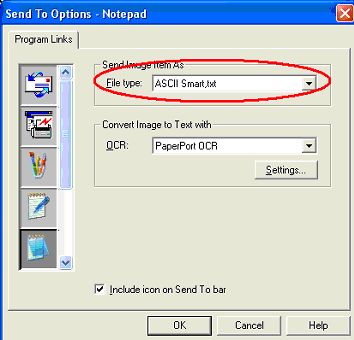
-
Haga clic en OK. El tipo de archivo predeterminado debería haber sido cambiado y la operación OCR debe funcionar correctamente.
OCR desde PaperPort® 9.0SE:
-
Haga clic derecho en el ícono de WordPad en "Enviar a Barra" de OCR en PaperPort® y haga clic en Opciones de Envío....

-
Bajo "Convertir a tipo de archivo:", Windows Write, wri debe aparecer. Haga clic en flecha desplegable a la derecha y haga clic en uno de los otros tipos de archivo que satisface sus necesidades. Le recomendamos un tipo de archivo ".rtf".
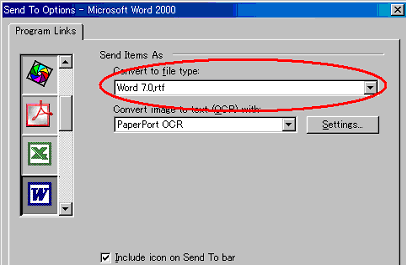
-
Haga clic en OK. El tipo de archivo predeterminado debería haber sido cambiado y la operación OCR debe funcionar correctamente.
Escanear a OCR desde el Control Center de Brother:
-
Haga clic derecho en el ícono de OCR (Microsoft WordPad) desde el Control Center de Brother y haga clic en Configuración.
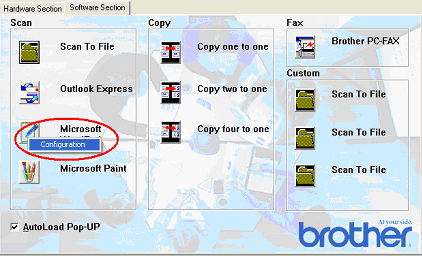
-
Haga clic en la pestaña ACCIÓN DE ESCANEO y verifique que OCR sea seleccionado.
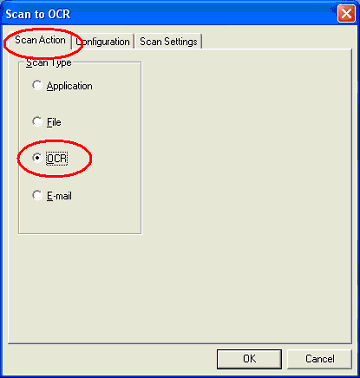
-
Haga clic en la pestaña CONFIGURACIÓN y haga clic en el botón Preferencias de Enlace.
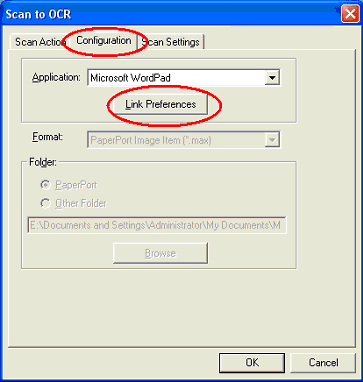
-
Bajo "Enviar Imagen Como" y junto a "Tipo de Archivo:", Windows Write, wri debe aparecer. Haga clic en la flecha desplegable a la derecha y haga clic en uno de los otros tipos de archivo que satisface sus necesidades. Le recomendamos un tipo de archivo ".rtf".
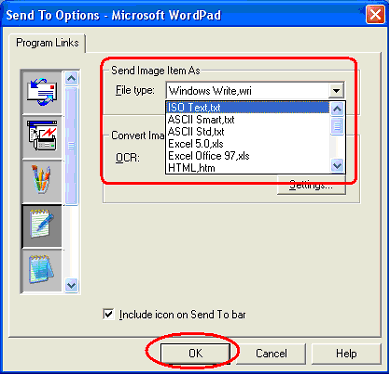
-
Haga clic en OK. El tipo de archivo predeterminado debería haber sido cambiado y la operación OCR debe funcionar correctamente.
Escanear a OCR desde el Control Center 2.0 de Brother:
-
Haga clic derecho en el ícono de OCR desde el Control Center 2.0 de Brother y haga clic en Configuración.
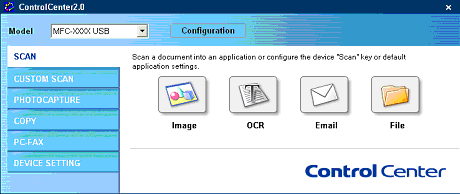
-
Haga clic en la pestaña BOTÓN DE SOFTWARE. Bajo "Tipo de Archivo", Windows Write, wri debe aparecer. Haga clic en la flecha desplegable a la derecha y haga clic en uno de los otros tipos de archivo que satisface sus necesidades. Le recomendamos un tipo de archivo ".rtf".
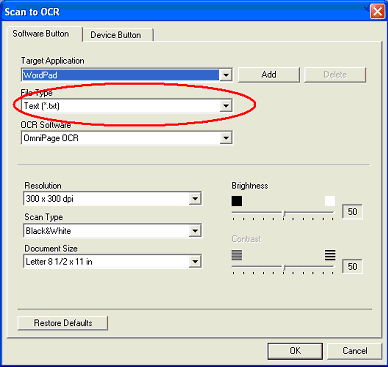
- Haga clic en OK. El tipo de archivo predeterminado debería haber sido cambiado y la operación OCR debe funcionar correctamente.
